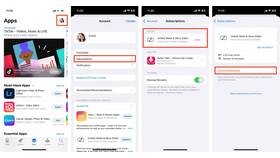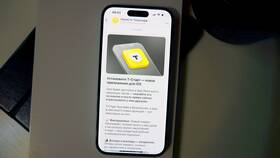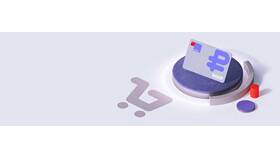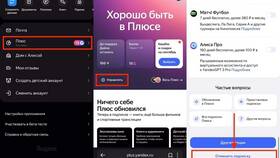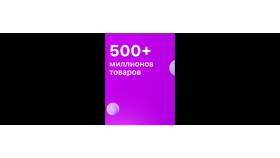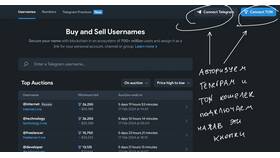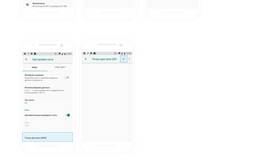Отмена подписки на платные сервисы в iOS требует определенной последовательности действий. Рассмотрим все доступные способы управления подписками на устройствах Apple.
Содержание
Где найти активные подписки
| Способ доступа | Путь | Преимущества |
| Через Настройки | Настройки → [Ваше имя] → Подписки | Прямой доступ ко всем подпискам |
| Через App Store | Профиль → Подписки | Быстрый доступ из магазина приложений |
Пошаговая инструкция отмены
Через настройки iPhone
- Откройте приложение "Настройки"
- Нажмите на ваш Apple ID вверху
- Выберите "Подписки"
- Найдите нужную подписку в списке
- Тапните "Отменить подписку"
- Подтвердите отмену
Через App Store
- Откройте App Store на iPhone
- Нажмите на иконку профиля в правом верхнем углу
- Выберите "Подписки"
- Найдите приложение для отмены
- Нажмите "Отменить подписку"
- Подтвердите действие
Особенности отмены подписок
| Ситуация | Последствия отмены |
| До окончания оплаченного периода | Доступ сохраняется до даты следующего списания |
| Бесплатный пробный период | Отмена предотвращает автоматическое продление |
| Семейный доступ | Отмена действует для всех участников группы |
Что делать если подписка не отображается
Возможные причины
- Подписка оформлена через другой Apple ID
- Оплата производилась не через App Store
- Подписка уже отменена
- Техническая ошибка синхронизации
Способы решения
- Проверьте все используемые Apple ID
- Обратитесь в поддержку приложения
- Проверьте email с подтверждением подписки
- Обновите iOS до последней версии
Проверка статуса отмены
| Где проверить | Что искать |
| Раздел Подписки | Статус "Истекает [дата]" |
| Электронная почта | Письмо с подтверждением отмены |
| История покупок | Дата окончания доступа |